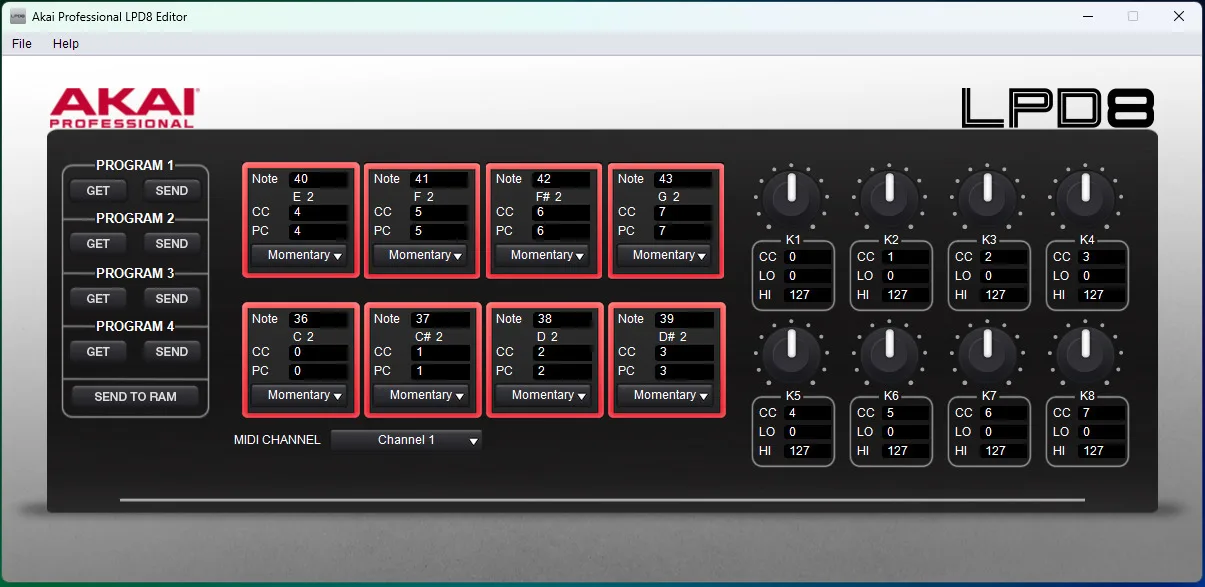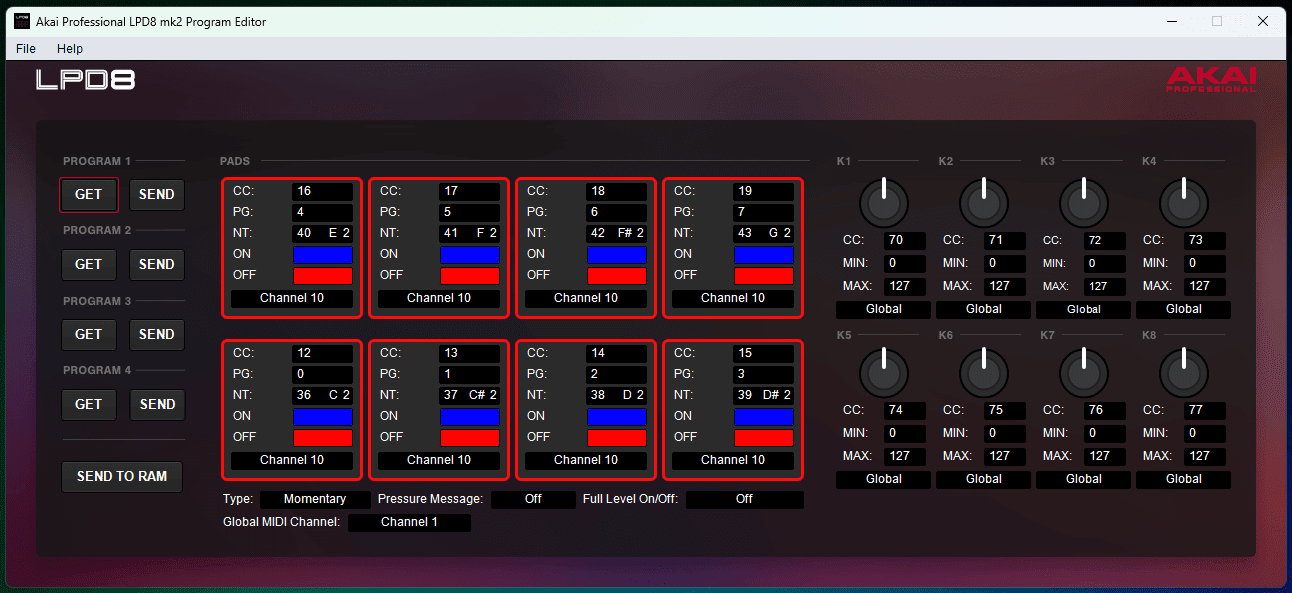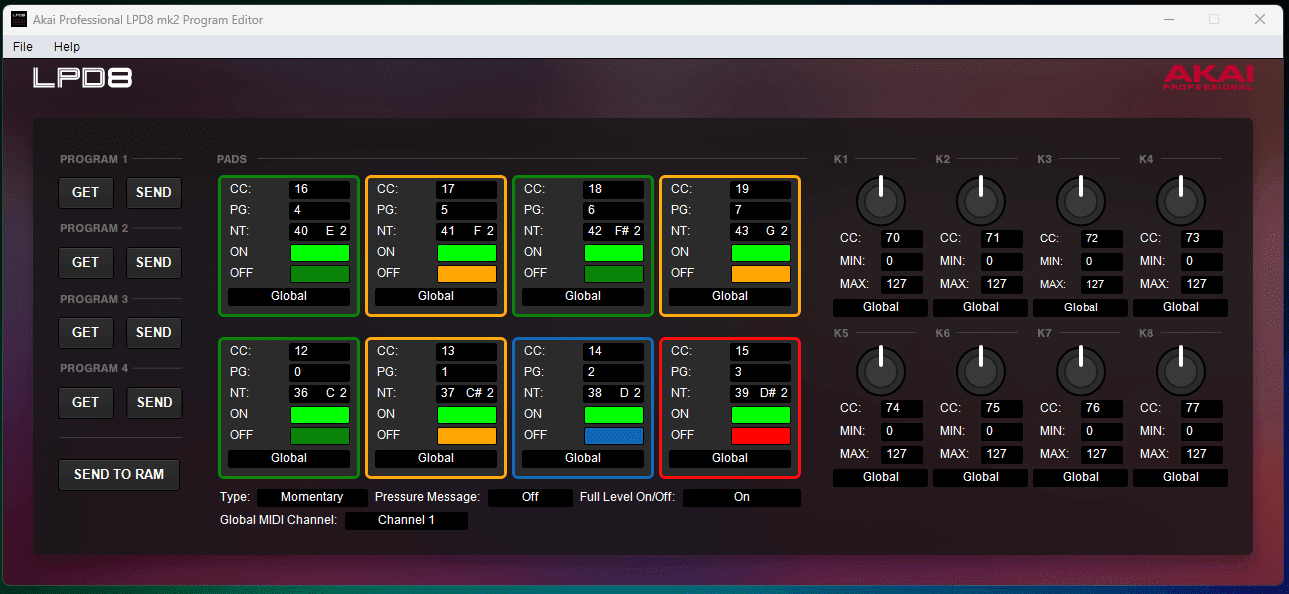Tutorial: Samples abspielen/triggern mit dem AKAI LPD8
Wie bringe ich also VirtualDJ / dem Controller bei, ein Sample aus einer bestimmten Bank beim Trigger abzuspielen und das auch sichtbar zu machen? Es bedarf ein wenig „Arbeit“ die sich aber am Ende lohnt.
Unterschiedliche LPD8
Es gibt zwei LPD-8 Controller von Akai Professional: Einmal einen vollständig Schwarzen und einen mit roten „Seitenteilen“. Der Unterschied liegt hier in den Möglichkeiten der „Pads“. Der „Schwarze“ LPD8 (LPD8 mk1) kann nur ein warmweißes Leuchten um den Pad darstellen, während der „Rote“ (LPD8 mk2) eine RGB-Beleuchtung besitzt. In diesem Tutorial arbeiten wir mit dem „LPD8 mk2“ der zur Zeit auch primär erhältlich ist. Die Vorbereitung sind aber für beide weitgehendst identisch. Beim mk1 kann jedoch die Eingabemethode per Pad eingestellt werden. Beim mk2 geht dieses nur global.
Vorbereitung: Benötigte Software
Damit wir unseren LPD-8 korrekt einstellen können benötigen wir die LPD8 – Editing Software (mk1 „Schwarz“ Windows bzw MAC oder für den mk2 „rot“: Windows bzw. MAC ). Nachdem die Software installiert und gestartet wurde präsentiert sich euch eine einfache, aber sehr effektive Oberfläche.
Hinweis: Die Software greift exklusiv auf den LPD-8 zu, das heißt: Sobald eine andere Software auf den LPD-8 zugreift (z.B. Virtual DJ greift ebenfalls exklusiv zu) wird der LPD-8 NICHT gefunden. Achtet also darauf das andere Software hierfür geschlossen ist. Achtet auch darauf das ihr die aktuellste Firmware auf eurem LPD-8 installiert habt. Die Firmware findet ihr (wie die Software auch) auf der AKAI-Pro Webseite (https://www.akaipro.com/lpd8 bzw. https://www.akaipro.com/lpd8-mk2)
Sichern der Werkseinstellungen (mk1 & mk2)
Bevor ihr Eure Anpassungen vornehmt, sichert erst die 4 Werk-Presets, damit ihr sie ggf. wieder herstellen könnt. Dazu geht ihr in der Menüleiste auf das Menü „File“ und wählt den Punkt „Save Program“. Wählt ein (leeres) Verzeichnis und speichert die Einstellungen (Dateiendung „.lpd8“) dort. Für jedes Preset müsst ihr die entsprechende „Programm“ (4 Stück gesamt) wählen. Haltet hierfür die Tasten „Programm“ gedrückt und wählt eines der 4 unteren Pads aus. Hinter jedem dieser Pads ist also ein „Programm“ hinterlegt. Hinweis: Virtual DJ greift immer zunächst auf Programm 1 zu. Solltet ihr Euer Programm auf dem Speicherplatz 4 liegen haben, müsst ihr es nach dem Starten von VDJ auswählen (siehe oben).
Schritt 1: Vorbereitung des LPD8 Programms mit der Editing Software
Ich denke das jeder mit dem „Programm 1“ beginnen wird, keiner möchte während einer Sendung erst das richtige „Programm“ suchen müssen. Wie erwähnt greift VirtualDJ immer erst auf dieses zu. Dazu importiert ihr das auf dem LPD8 mk2 hinterlegte Programm über den „GET“ Button der zum gewünschten Programm gehört.
Unterhalb der Pads ist ein Dropdown-Menü das auf den Namen „Type“ lautet. Stellt dort (wenn nicht schon vorhanden) den Type „Momentary“ ein. Dies bedeutet das nur bei „Berührung“ das Signal geschickt wird (Toggle ist wie ein An/Aus-Schalter). Jeder Pad kann auf einem eigenen Kanal senden. MIDI verwendet maximal 16 Kanäle. Ihr solltet aber hier jedes Pad über das Dropdown auf „Global“ stellen. Somit müsst ihr nicht bei einem „Kanalwechsel“ alle Pads neu konfigurieren. Stellt auch unter „Global MIDI Channel“ hier den Kanal „1“ ein. Wenn ihr mögt, könnt ihr auch die Farben nach Euren Wünschen hier einstellen. Ihr könnt aus der Vorauswahl eine Farbe wählen, oder die Farbe „hexadezimal“ eingeben (CSS-Farbwerte). Wenn ihr einen bestimmten Farbton sucht, spielt mal hier: https://color.adobe.com/de/create/color-wheel
Andere Einstellungen wie unter Note oder CC müsst ihr nicht vornehmen. Wenn ihr alles fertig habt, sendet Ihr das „Programm“ über „SET“ an den Controller zurück. Achtung! Das Programm wird NICHT dauerhaft gespeichert. Wenn ihr dieses auch (nach dem Abstecken vom Computer) verwenden wollt, dann müsst ihr das im RAM speichern. Das findet ihr unter „File -> Send Program -> RAM“. Damit steht euch das „Programm“ dauerhaft zur Verfügung.